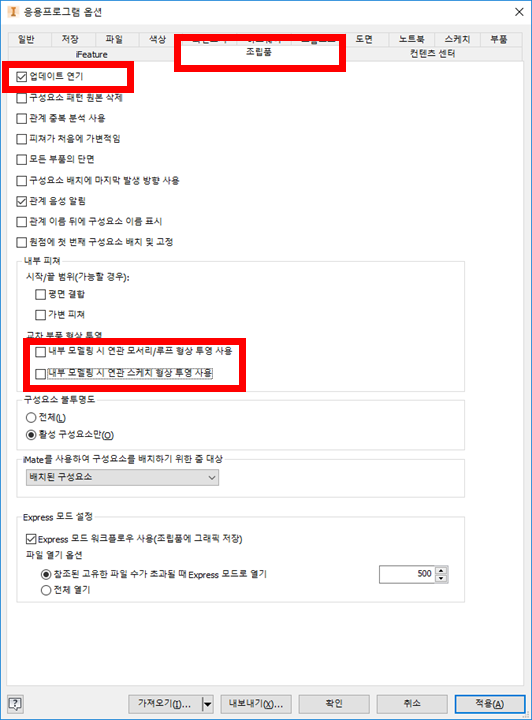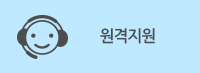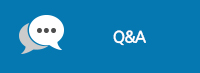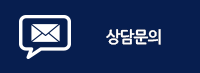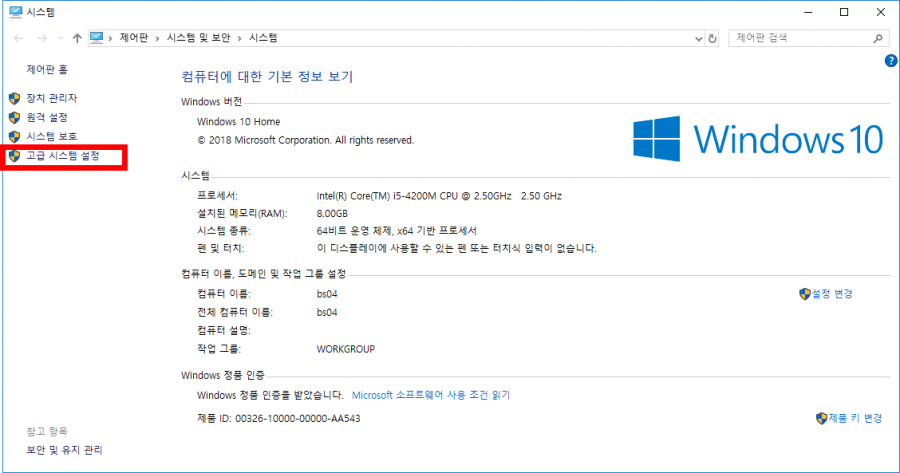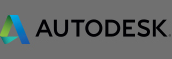기능 | Inventor의 성능을 최적화하는 방법
페이지 정보
작성자 ᅠ블루시스 작성일19-07-18 11:47 조회11,665회본문
▶ Inventor의 성능은 다음과 같은 이유로 저하될 수 있습니다.
○ 하드웨어 제한
○ 복잡한 모델
○ 대형조립품
▶ 해결방법
○ Inventor 및 시스템 그래픽 드라이버의 최신 업데이트 설치
☞ 인증된 최신 비디오 드라이버로 업데이트하는 방법을 참조하십시오.
▶ 검퓨터를 마우스 오른쪽 버튼으로 클릭한 다음 속성을 선택하거나
제어판/모든 제어판 항목/시스템 으로 이동합니다
▶ 고급 시스템 설정을 선택합니다.
▶ 고급 성는 패널에서 설정을 선택합니다.
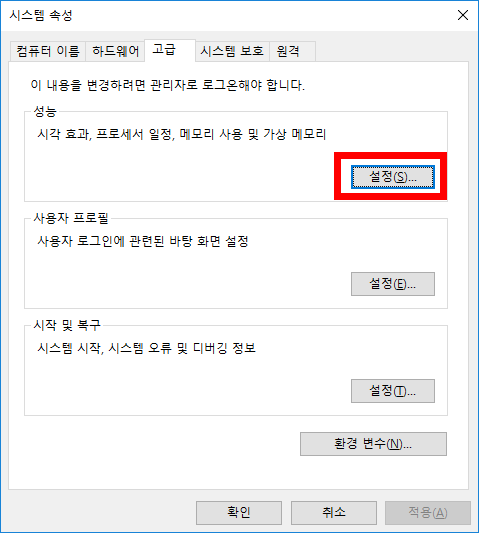
▶ 시각 효과 탭에서 최적 성능으로 조정 선택시 모든옵션이 자동으로 취소됩니다.
▶ 사용자 지정 탭을 선택후 다음을 선택합니다.
○ 아이콘 대신 미리 보기로 표시 (모든 Windows)
○ 창 및 단추에 시각 스타일 표시 (Window7)
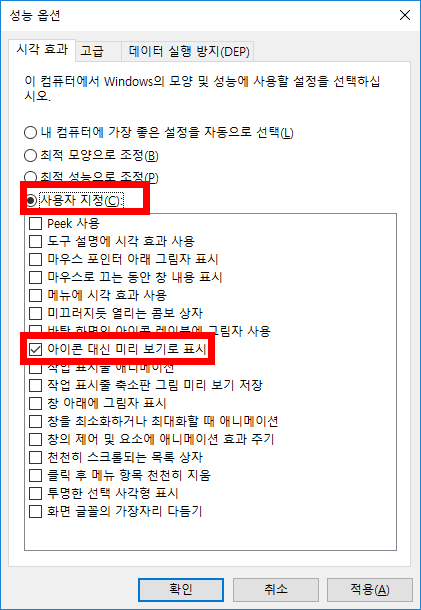
▶ Inventor 응용프로그램 옵션 구성
▶ 도구-응용프로그램 옵션
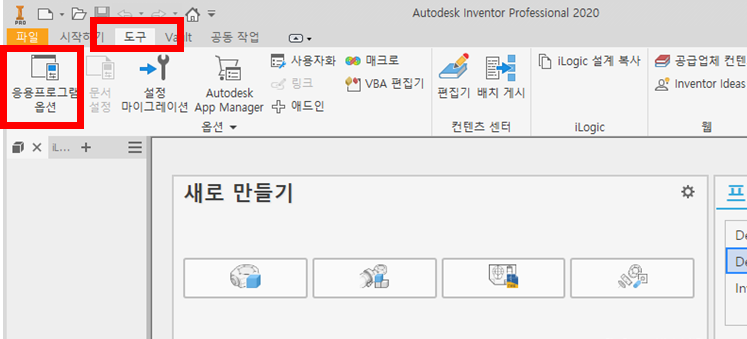
▶ 일반
명령 프롬프트 표시 = 끄기
최적화된 선택 사용 = 켜기
공차 찾기: 값이 낮으면 성능이 향상될 수 있습니다.
파일 크기(MB) 명령취소: 하드 용량이 얼마 없을시 크기를 줄여서 사용할경우 효과를 볼수있습니다.
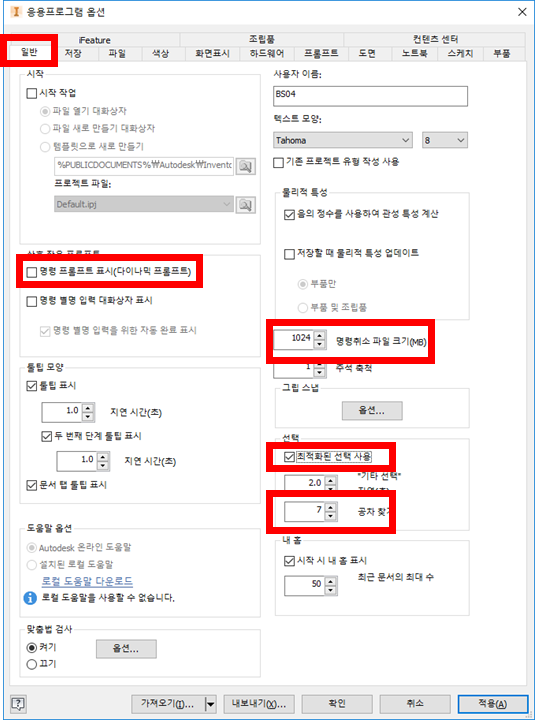
▶ 색상
배경 = 1개 색상
사전 강조 표시 사용 = 해제
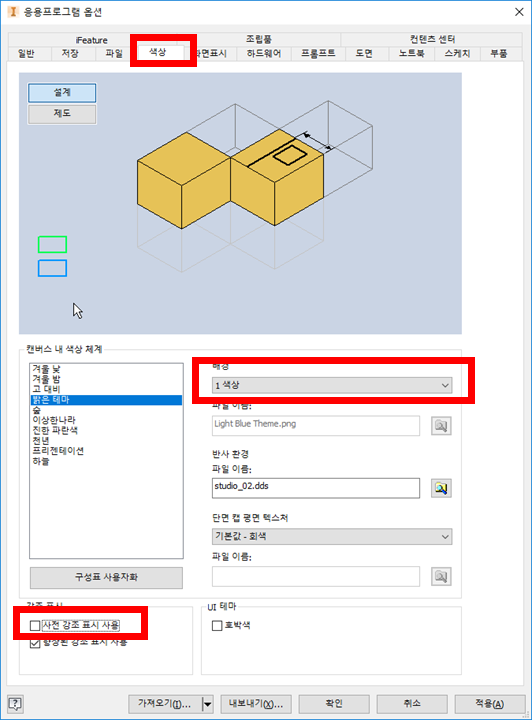
▶ 화면표시
화면표시 품질 = 거칠게
뷰 전환 시간(초) = 0
최소 프레임 속도(Hz) = 20
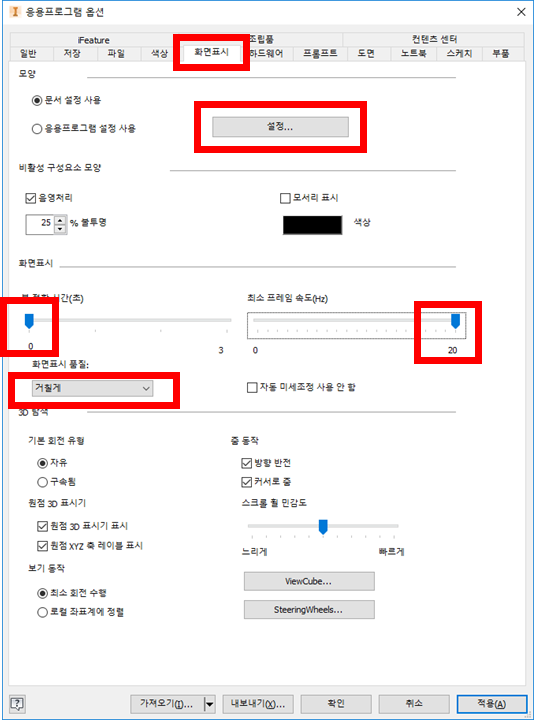
▶ 화면 표시-설정
깊이 흐림 = 끄기
대시로 된 숨겨진 모서리 표시 = 끄기
화면표시 윤곽선 = 끄기
지면 그림자 = 끄기
객체 그림자 = 끄기
사실적 비주얼 스타일을 위해 광선 추적 사용 = 끄기
지면 반사 = 끄기
고정 평면 = 끄기
앰비언트 그림자 = 끄기
텍스처 켜기 = 끄기
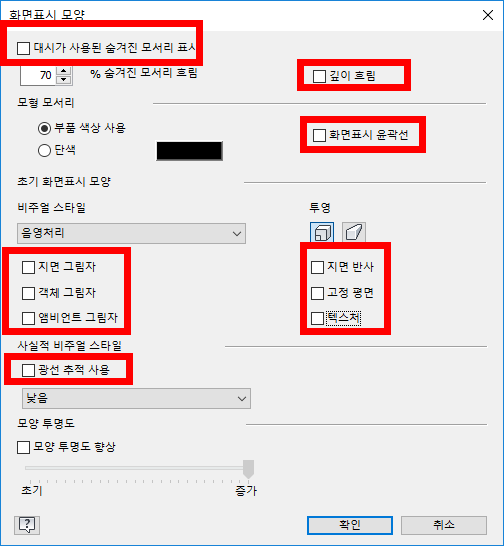
▶ 하드웨어
소프트웨어 그래픽을 사용하지 않는 성능 옵션을 사용하는 것이 최적의 선택입니다

▶ 도면
뷰 배치에서 모든 모형 치수 검색 = 끄기
선가중치 화면표시 = 끄기
다음과 같이 미리보기 표시 = 경계 상자
절단되지 않은 상태로 단면도 미리보기 = 켜기
배경 업데이트 사용 = 켜기
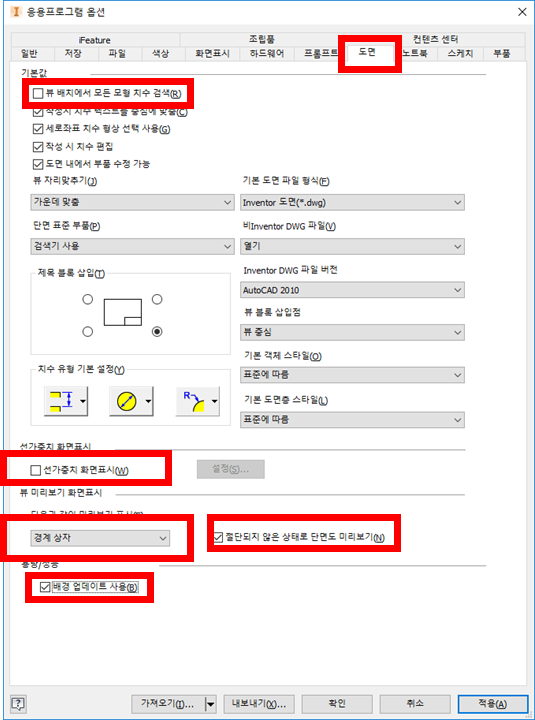
▶ 스케치
그리드 선 = 끄기
작은 그리드 선 = 끄기
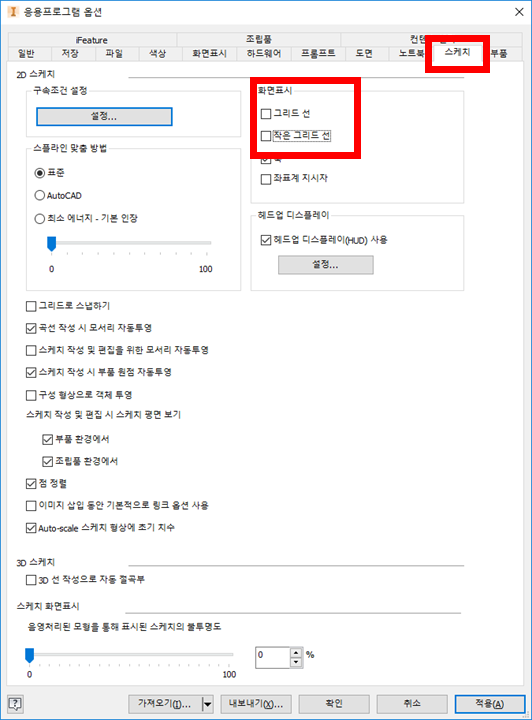
▶ 조립품
업데이트 연기=켜기
내부 모델링 시 연관 모서리/루프 형상 투영 사용=끄기
내부 모델링 시 연관 스케치 형상 투영 사용=끄기